Eclipse插件在线更新指南
- 格式:pptx
- 大小:693.05 KB
- 文档页数:11
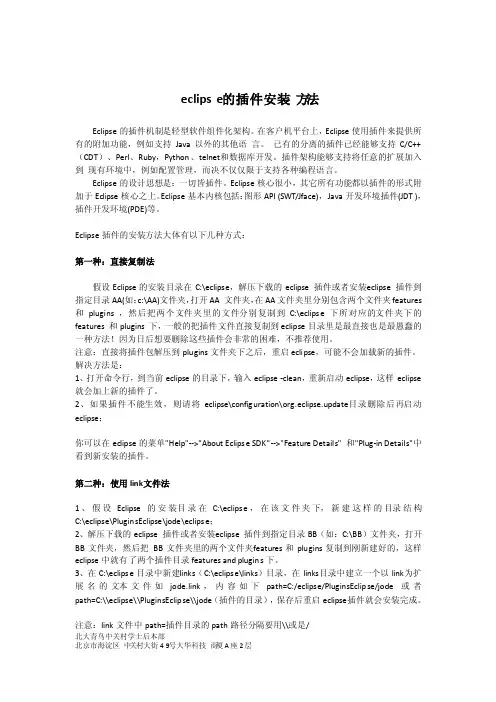
eclipse的插件安装方法Eclipse的插件机制是轻型软件组件化架构。
在客户机平台上,Eclipse使用插件来提供所有的附加功能,例如支持Jav a以外的其他语言。
已有的分离的插件已经能够支持C/C++(CDT)、Perl、Ruby,Python、telnet和数据库开发。
插件架构能够支持将任意的扩展加入到现有环境中,例如配置管理,而决不仅仅限于支持各种编程语言。
Eclipse的设计思想是:一切皆插件。
Eclipse核心很小,其它所有功能都以插件的形式附加于Ecl ipse核心之上。
Eclipse基本内核包括:图形API (SWT/Jface),Java开发环境插件(JDT ),插件开发环境(PDE)等。
Eclipse插件的安装方法大体有以下几种方式:第一种:直接复制法假设Eclip se的安装目录在C:\eclipse,解压下载的ec lipse插件或者安装e clipse插件到指定目录AA(如:c:\AA)文件夹,打开AA 文件夹,在AA文件夹里分别包含两个文件夹fea tures和plugin s ,然后把两个文件夹里的文件分别复制到C:\eclipse下所对应的文件夹下的fe atures和plugin s 下,一般的把插件文件直接复制到eclips e目录里是最直接也是最愚蠢的一种方法!因为日后想要删除这些插件会非常的困难,不推荐使用。
注意:直接将插件包解压到plug ins文件夹下之后,重启eclip se,可能不会加载新的插件。
解决方法是:1、打开命令行,到当前ecli pse的目录下,输入eclip se -clean,重新启动ecl ipse,这样eclip se 就会加上新的插件了。
2、如果插件不能生效,则请将ecli pse\configu ration\org.eclipse.update目录删除后再启动eclip se;你可以在ecl ipse的菜单"Help"-->"About Eclipse SDK"-->"Feature Details" 和"Plug-in Details"中看到新安装的插件。
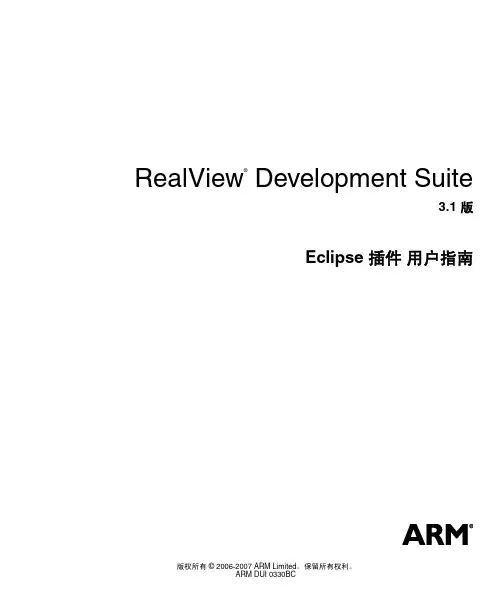
RealView® Development Suite3.1 版Eclipse 插件用户指南版权所有 ©2006-2007 ARM Limited。
保留所有权利。
ARM DUI 0330BCRealView Development SuiteEclipse 插件用户指南版权所有 ©2006-2007 ARM Limited。
保留所有权利。
版本信息本手册进行了以下更改。
更改历史记录日期发行号保密性更改2006 年 3 月A非保密RVDS v3.0 的 1.0 版2007 年 3 月B非保密RVDS v3.1 的 2.0 版所有权声明除非本所有权声明在下面另有说明,否则带有®或™标记的词语和徽标是 ARM Limited 在欧洲和其他国家/地区的注册商标或商标。
此处提及的其他品牌和名称可能是其各自所有者的商标。
除非事先得到版权所有人的书面许可,否则不得以任何形式修改或复制本文档包含的部分或全部信息以及产品说明。
本文档描述的产品还将不断发展和完善。
ARM 将如实提供本文档所述产品的所有特性及其使用方法。
但是,所有暗示或明示的担保,包括但不限于对特定用途适销性或适用性的担保,均不包括在内。
本文档的目的仅在于帮助读者使用产品。
对于因使用本文档中的任何信息、文档信息出现任何错误或遗漏或者错误使用产品造成的任何损失或损害,ARM 公司概不负责。
使用 ARM 一词时,它表示“ARM 或其任何相应的子公司”。
保密状态本文档的内容是非保密的。
根据 ARM 与 ARM 将本文档交予的参与方的协议条款,使用、复制和公开本文档内容的权利可能会受到许可限制的制约。
产品状态本文档的信息是开发的产品的最新信息。
网址ii版权所有 ©2006-2007 ARM Limited。
保留所有权利。
ARM DUI 0330BC目录RealView Development Suite 3.1 版Eclipse 插件用户指南前言关于本手册 (vi)反馈 (viii)第1章简介1.1关于 RVDS Eclipse 插件 .............................................................................1-21.2入门 ............................................................................................................. 1-41.3安装 RVDS Eclipse 插件的软件更新 ...........................................................1-5第2章创建 ARM 工程2.1为 ARM 创建 RVDS 工程 ............................................................................2-22.2向工程中添加新文件 .................................................................................... 2-92.3生成工程 .................................................................................................... 2-11第3章导入现有的 Eclipse 工程3.1选择并生成现有的 Eclipse 工程 ..................................................................3-2 ARM DUI 0330BC版权所有 ©2006-2007 ARM Limited。
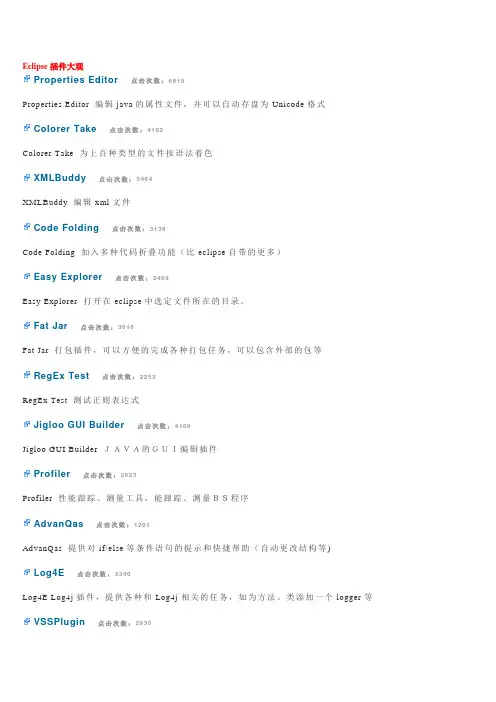
Eclipse插件大观Properties Editor 点击次数:6615Properties Editor 编辑java的属性文件,并可以自动存盘为Unicode格式Colorer Take 点击次数:4102Colorer Take 为上百种类型的文件按语法着色XMLBuddy 点击次数:5464XMLBuddy 编辑xml文件Code Folding 点击次数:3136Code Folding 加入多种代码折叠功能(比eclipse自带的更多)Easy Explorer 点击次数:2469Easy Explorer 打开在eclipse中选定文件所在的目录。
Fat Jar 点击次数:3618Fat Jar 打包插件,可以方便的完成各种打包任务,可以包含外部的包等RegEx Test 点击次数:2253RegEx Test 测试正则表达式Jigloo GUI Builder 点击次数:4166Jigloo GUI Builder JAVA的GUI编辑插件Profiler 点击次数:2623Profiler 性能跟踪、测量工具,能跟踪、测量BS程序AdvanQas 点击次数:1201AdvanQas 提供对if/else等条件语句的提示和快捷帮助(自动更改结构等)Log4E 点击次数:3340Log4E Log4j插件,提供各种和Log4j相关的任务,如为方法、类添加一个logger等VSSPlugin 点击次数:2935VSSPlugin VSS插件Implementors 点击次数:2179当追踪方法代码时,Eclipse默认是转到方法的接口类,而接口中是只有方法名称没有具体的实现代码,此插件提供了追踪到具体实现类的实现代码的功能。
Call Hierarchy 点击次数:1595Call Hierarchy 显示一个方法的调用层次EclipseTidy 点击次数:2369EclipseTidy基于HTML Tidy提供校验和格式化HTML/XML文件的功能Checkclipse 点击次数:2527Checkclipse 检查代码的风格、写法是否符合规范Hibernate Synchronizer 点击次数:14526Hibernate Synchronizer Hibernate插件,自动映射等VeloEclipse 点击次数:3328Velocity插件在线更新地址: http://log4e.jayefem.de/updateEditorList 点击次数:1161方便的列出所有打开的EditorMemoryManager 点击次数:2007内存占用率的监视TomcatPlugin 点击次数:7280支持Tomcat插件lomboz 点击次数:9638Lomboz是Eclipse的一个J2EE的插件,它将很多Java应用服务器、J2EE组件和Web应用开发集成到Eclipse 中,可以帮助Java开发者使用Eclipse建立、测试、部署J2EE应用。

Eclipse插件安装方法和插件加载失败解决办法-TATA的专栏-CSDN博客一:是利用Eclipse Software Update 添加网址,让Eclipse 自动的搜索下载最新的插件。
比如安装VE这个可视化编辑UI的插件,其步骤为Help > Software Updates... > Available SoftwareAdd Site... > add the VE 1.4 Update site:二:下载插件,解压拷贝相应文件到eclipse安装目录相应文件夹下将下载插件解压缩得到plugins和features两个文件夹copy到eclpise对应的plugins 和features文件夹下。
重起eclipse,如果插件不能升效,则请eclipse\configuration\org.eclipse.update目录删除后再启动eclipse:)三:LINK 文件方式:eclipse自带插件都是安装在plugins目录下。
不过这样一来,当安装了许多插件之后,eclipse变的很大,最主要的是不便于更新和管理众多插件,eclipse启动较慢。
用links方式安装eclipse插件,可以解决这个问题,同时可以自由伸缩插件的加载。
当前配置XP SP2,eclipse3.4.1现在假设我的eclipse安装目录是D:\eclipse,待安装插件目录是D:\plug-in ,我将要安装LanguagePackFeature(语言包)、emf-sdo-xsd-SDK、GEF-SDK、Lomboz这四个插件。
先把这四个插件程序全部放在D:\plug-in目录里,分别解压。
如Lomboz3.0.1.zip解压成Lomboz3.0.1目录,这个目录包含一个plugins目录,要先在Lomboz3.0.1目录中新建一个子目录eclipse,然后把plugins目录移动到刚建立的eclipse 目录中,即目录结构要是这样的:D:\plug-in\Lomboz3.0.1\eclipse\pluginsEclipse 将会到指定的目录下去查找eclipse\features 目录和eclipse\plugins 目录,看是否有合法的功能部件和(或)插件。
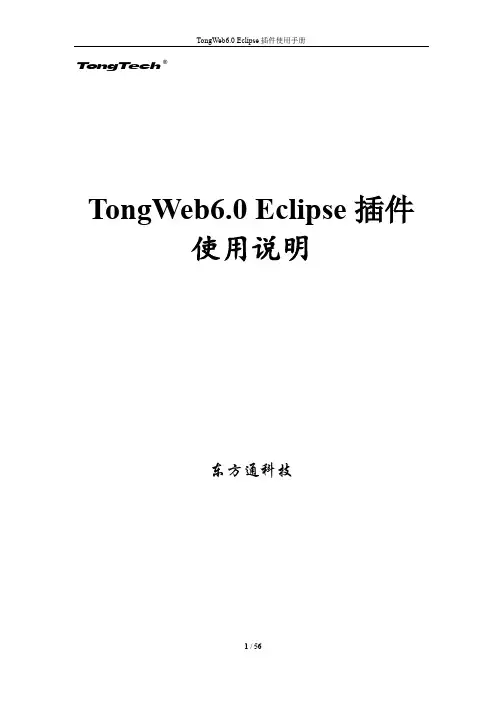
T o n g T ec h®TongWeb6.0 Eclipse插件使用说明东方通科技目录目录 (2)1.TongWeb6.0 Eclipse插件简介 (4)2.Eclipse插件功能概述 (4)2.1. Eclipse插件基本功能 (4)2.2. 简化应用开发功能 (4)2.3. 创建数据源 (4)2.4. 全局设置 (4)3.TongWeb6.0 Eclipse插件的安装 (5)3.1.安装WTP插件 (5)3.1.1.从Eclipse官网下载 (5)3.1.2.在Eclipse官网进行更新 (5)3.2.安装TongWeb6.0 Eclipse插件 (7)3.3.卸载TongWeb6.0 Eclipse插件 (7)4.TongWeb6.0 Eclipse插件的使用 (7)4.1.在Eclipse中打开或关闭TongWeb6.0 (7)4.1.1.在“Servers”视图中添加TongWeb6.0应用服务器 (7)4.1.2.启动或停止“TongWeb6.0应用服务器” (12)4.1.3.编辑“TongWeb6.0应用服务器” (14)4.2.使用“TongWeb6.0 Eclipse插件”开发工程 (14)4.2.1.创建并编写“企业级应用”工程 (14)4.2.2.创建数据源 (18)4.2.3.创建EJB2.x Session Bean (20)4.2.4.创建JP A工程 (28)4.2.5.开发WebService (34)4.3.部署工程 (44)4.3.1.打包后通过管理控制台或命令行部署 (44)4.3.2.直接将工程部署到TongWeb6.0应用服务器 (44)4.4.在Eclipse中浏览页面 (46)4.5.使用Debug功能 (46)4.6.解部署工程 (47)5.其他选项功能 (47)5.1. 查看应用服务器的基本信息及配置 (47)5.1.1. 基本信息(General Information) (48)5.1.2. 关于部署的配置(Publishing) (48)5.1.3. 超时时间设置(Timeouts) (48)5.2. 手动重部署应用(Publish) (48)5.3. 清理垃圾文件(Clean) (49)5.4. 部署与解部署项目(Add and Remove Projects) (49)5.5. TCP/IP监听功能(Monitoring) (49)5.6. 在Eclipse中查看管理控制台 (51)5.7. 查看应用服务器的属性(Properties) (51)6.全局设置 (51)6.1. Eclipse日志配置 (52)6.2. 详细显示TongWeb6.0的日志信息 (52)6.3. 以多种颜色显示TongWeb6.0的日志信息视图 (52)7.图形化功能 (53)1.TongWeb6.0 Eclipse插件简介Eclipse是一个开放的Java集成开发环境,通过一系列插件的支持可以方便的进行EJB、JSP/Servlet的开发。


最新Spket在Eclipse/MyEclipse下的安装和配置教程第一种方法:网上更新方式1.插件首页:2.插件名称:Spket IDE3.更新连接(Update Site):/update更新安装方法:1.【Help】-【Install New Software】2.点击【Add】3.在【Add Repository]】的【Name】中输入一个名称(什么名称都行),【Location】中输入/update --> 【OK】4.选择【Spket IDE】-【Next】-【Next】5.选中【I accept the terms of the license agreements】-【Finish】第二种方法:网上更新方式网上下载spket-1.6.16.jar破解版(目前最新版本)1. 如果你的JDK在1.6以上,可以直接双击spket-1.6.16.jar运行安装其它,使用命令行方式。
(注意:自己切换命令行到spket-1.6.16.jar所在目录)2.至此,安装完成。
二、配置Spket注意:如果在安装spket过程中,你的eclipse或者Myeclipse是打开的,请重启eclipse 或者Myeclipse。
以便初始化插件,下面才会在Preferences中看到Spket选项。
基本步骤如下:1)【Windows】→ 【Preferences】→ 【Spket】2)【Spket】→ 【JavaScript Profiles】→ 【New】,输入“ExtJS”点击OK;3)选择“ExtJS” 并点击“Add Library”然后在下拉条中选取“ExtJS”;4)选择“ExtJS”并点击“Add File”,然后在你的./ext-2.x/source目录中选取“ext.jsb” 文件(注意:ext.jsb从/products/下载)5)设置新的ExtJS Prof ile,选中并点击“Jav aScript Prof iles” 对话框右手边的“Def alut”按钮;下面这个操作,根据自己需要设置(可以全选)。
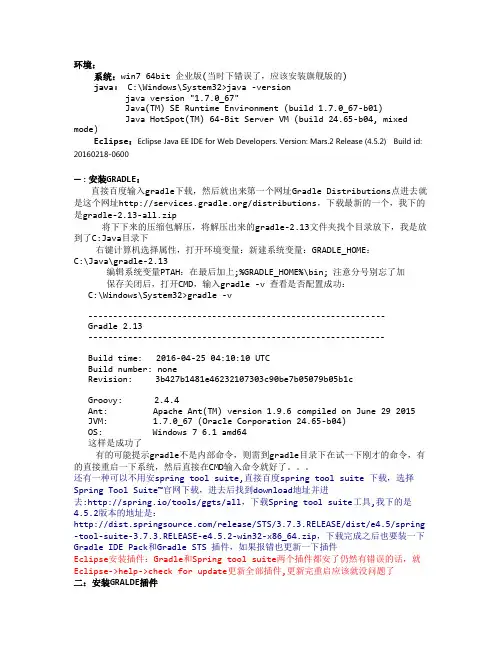
环境:系统:win7 64bit 企业版(当时下错误了,应该安装旗舰版的)java: C:\Windows\System32>java -versionjava version "1.7.0_67"Java(TM) SE Runtime Environment (build 1.7.0_67-b01)Java HotSpot(TM) 64-Bit Server VM (build 24.65-b04, mixed mode) Eclipse:Eclipse Java EE IDE for Web Developers. Version: Mars.2 Release (4.5.2) Build id: 20160218-0600一:安装GRADLE:直接百度输入gradle下载,然后就出来第一个网址Gradle Distributions点进去就是这个网址/distributions,下载最新的一个,我下的是gradle-2.13-all.zip将下下来的压缩包解压,将解压出来的gradle-2.13文件夹找个目录放下,我是放到了C:Java目录下右键计算机选择属性,打开环境变量:新建系统变量:GRADLE_HOME:C:\Java\gradle-2.13编辑系统变量PTAH:在最后加上;%GRADLE_HOME%\bin; 注意分号别忘了加保存关闭后,打开CMD,输入gradle -v 查看是否配置成功:C:\Windows\System32>gradle -v------------------------------------------------------------Gradle 2.13------------------------------------------------------------Build time: 2016-04-25 04:10:10 UTCBuild number: noneRevision: 3b427b1481e46232107303c90be7b05079b05b1cGroovy: 2.4.4Ant: Apache Ant(TM) version 1.9.6 compiled on June 29 2015 JVM: 1.7.0_67 (Oracle Corporation 24.65-b04)OS: Windows 7 6.1 amd64这样是成功了有的可能提示gradle不是内部命令,则需到gradle目录下在试一下刚才的命令,有的直接重启一下系统,然后直接在CMD输入命令就好了。
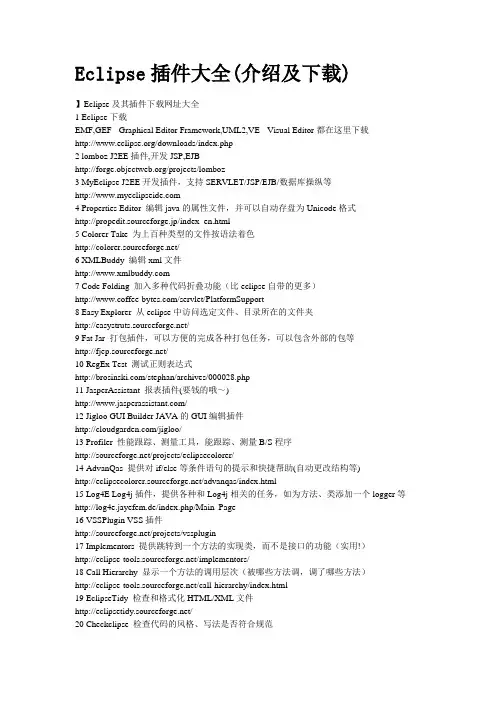
Eclipse插件大全(介绍及下载)】Eclipse及其插件下载网址大全1 Eclipse下载EMF,GEF - Graphical Editor Framework,UML2,VE - Visual Editor都在这里下载/downloads/index.php2 lomboz J2EE插件,开发JSP,EJB/projects/lomboz3 MyEclipse J2EE开发插件,支持SERVLET/JSP/EJB/数据库操纵等4 Properties Editor 编辑java的属性文件,并可以自动存盘为Unicode格式http://propedit.sourceforge.jp/index_en.html5 Colorer Take 为上百种类型的文件按语法着色/6 XMLBuddy 编辑xml文件7 Code Folding 加入多种代码折叠功能(比eclipse自带的更多)/servlet/PlatformSupport8 Easy Explorer 从eclipse中访问选定文件、目录所在的文件夹/9 Fat Jar 打包插件,可以方便的完成各种打包任务,可以包含外部的包等/10 RegEx Test 测试正则表达式/stephan/archives/000028.php11 JasperAssistant 报表插件(要钱的哦~)/12 Jigloo GUI Builder JAVA的GUI编辑插件/jigloo/13 Profiler 性能跟踪、测量工具,能跟踪、测量B/S程序/projects/eclipsecolorer/14 AdvanQas 提供对if/else等条件语句的提示和快捷帮助(自动更改结构等)/advanqas/index.html15 Log4E Log4j插件,提供各种和Log4j相关的任务,如为方法、类添加一个logger等http://log4e.jayefem.de/index.php/Main_Page16 VSSPlugin VSS插件/projects/vssplugin17 Implementors 提供跳转到一个方法的实现类,而不是接口的功能(实用!)/implementors/18 Call Hierarchy 显示一个方法的调用层次(被哪些方法调,调了哪些方法)/call-hierarchy/index.html19 EclipseTidy 检查和格式化HTML/XML文件/20 Checkclipse 检查代码的风格、写法是否符合规范http://www.mvmsoft.de/content/plugins/checkclipse/checkclipse.htm 21 Hibernate Synchronizer Hibernate插件,自动映射等/hibernatesync/22 VeloEclipse Velocity插件/23 EditorList 方便的列出所有打开的Editor/24 MemoryManager 内存占用率的监视/memorymanager/25 swt-designer java的GUI插件/26 TomcatPlugin 支持Tomcat插件/eclipse/tomcatPlugin.html27 XML Viewer/ignacio/eclipse/xmlview/index.html28 quantum 数据库插件/29 Dbedit 数据库插件/projects/dbedit30 clay.core 可视化的数据库插件http://www.azzurri.jp/en/software/index.jsphttp://www.azzurri.jp/eclipse/plugins31 hiberclipse hibernate插件/hibernatesync32 struts-console Struts插件/struts/console/33 easystruts Struts插件34 veloedit Velocity插件/35 jalopy 代码整理插件/36 JDepend 包关系分析http://andrei.gmxhome.de/jdepend4eclipse/links.html37 Spring IDE Spring插件/updatesite/38 doclipse 可以产生xdoclet 的代码提示/doclipse/39 SQLExplorer,在Eclipse 中连接各种数据库进行操作使用/bbs/thread.jspa?forumID=124&threadID=3112440 Eclipse 插件Implementors 在Eclipse 中的使用。
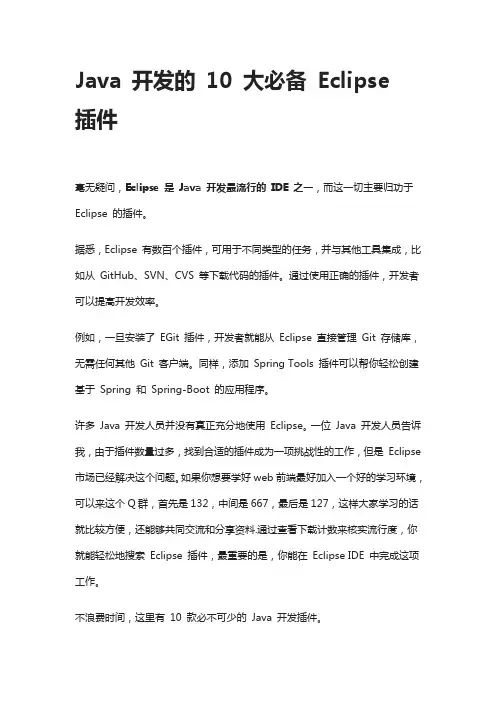
Java 开发的10 大必备Eclipse 插件毫无疑问,Eclipse 是Java 开发最流行的IDE 之一,而这一切主要归功于Eclipse 的插件。
据悉,Eclipse 有数百个插件,可用于不同类型的任务,并与其他工具集成,比如从GitHub、SVN、CVS 等下载代码的插件。
通过使用正确的插件,开发者可以提高开发效率。
例如,一旦安装了EGit 插件,开发者就能从Eclipse 直接管理Git 存储库,无需任何其他Git 客户端。
同样,添加Spring Tools 插件可以帮你轻松创建基于Spring 和Spring-Boot 的应用程序。
许多Java 开发人员并没有真正充分地使用Eclipse。
一位Java 开发人员告诉我,由于插件数量过多,找到合适的插件成为一项挑战性的工作,但是Eclipse 市场已经解决这个问题。
如果你想要学好web前端最好加入一个好的学习环境,可以来这个Q群,首先是132,中间是667,最后是127,这样大家学习的话就比较方便,还能够共同交流和分享资料.通过查看下载计数来核实流行度,你就能轻松地搜索Eclipse 插件,最重要的是,你能在Eclipse IDE 中完成这项工作。
不浪费时间,这里有10 款必不可少的Java 开发插件。
1.EGit对现在的Java 开发人员来说,这可能是最重要的Eclipse 插件。
它可以让你从GitHub 下载代码,并为Eclipse 提供Git 集成。
EGit 还能让你快速而灵活地搜索和查询历史记录。
如果你不熟悉Git,我建议你首先看下Git MasterClass ,它提供了一个完整的分步指南,帮你掌握所有重要的Git 概念和命令。
简而言之,它是Java 开发的必备插件。
2.Spring Tools无疑,Spring 是最流行的Java 框架,这个插件使得在Eclipse 中创建Spring 和Spring Boot 项目变得非常容易。
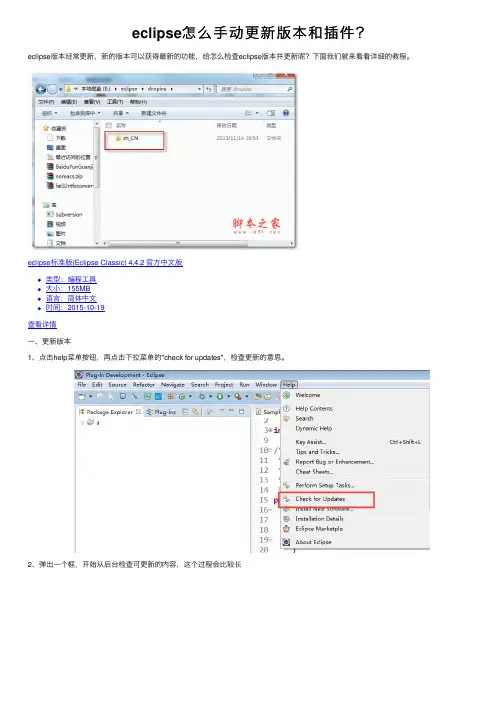
eclipse怎么⼿动更新版本和插件?
eclipse版本经常更新,新的版本可以获得最新的功能,给怎么检查eclipse版本并更新呢?下⾯我们就来看看详细的教程。
eclipse标准版(Eclipse Classic) 4.4.2 官⽅中⽂版
类型:编程⼯具
⼤⼩:155MB
语⾔:简体中⽂
时间:2015-10-19
查看详情
⼀、更新版本
1、点击help菜单按钮,再点击下拉菜单的"check for updates",检查更新的意思。
2、弹出⼀个框,开始从后台检查可更新的内容,这个过程会⽐较长
3、点击右下⾓展开,可以查看每个更新细节
4、发现可更新的内容后,⾃动开始更新
⼆、更新时报错
1、有时候检查更新时会报错,⽐如我碰到了更新地址⽆效的问题
2、window-preference打开eclipse的设置。
在updates-vailable software sites中,把⽆效的地址取消勾选
以上就是eclipse更新软件版本的教程,希望⼤家喜欢,请继续关注。
Eclipse 可以与任何一种IDE匹敌,甚至比它们还要好。
Eclipse 有代码补足、代码模板的功能,以及对重构、Ant、CVS 和 JUnit 的支持。
除了这些基本功能之外,Eclipse 的优点之一就是它的源代码是开放的,可扩展性很好,可以扩充很多插件,开源插件和商业插件都可以用来扩充 Eclipse。
如果用户需要基本的 Eclipse IDE 所不具备的特性,一般都可以找到需要的插件。
在大部分情况下,用户都可以找到免费的插件。
由于 Eclipse 的流行性和开源特性,它已经在 IDE 领域成为一把尖刀,一方面,Eclipse 在一步一步完善自己的功能,另一方面,Eclipse正在大刀阔斧抢占IDE开发的应用领域。
数据表明Eclipse是现在最流行的Java开发环境之一,为了更好的使用Eclipse进行开发,就有必要了解Eclipse插件的机制,以及如何安装和使用插件。
Eclipse插件Eclipse 是一个已经完全设计好的平台,是用于构建和集成应用的开发工具。
平台本身不会提供大量的最终用户功能,平台的价值在于它的促进作用:根据插件模型来快速开发集成功能部件。
平台本身是内置在插件层中的,每个插件定义下层插件的扩展,同时对自己的扩展进行进一步的定制。
每种类型的扩展允许插件开发者向基本工具平台添加各种功能,每个插件的部件(例如文件和其他数据)由公共平台资源来协调。
Eclipse最有魅力的地方就是它的插件体系结构,由于有了插件,Eclipse系统的核心部分在启动的时候要完成的工作十分简单:启动平台的基础部分和查找系统的插件。
Eclipse的核心是动态发现、懒惰装入(Lazy)与运行的,平台用户界面提供标准的用户导航模型。
于是每个插件可以专注于执行少量的任务,例如定义、测试、制作动画、发布、编译、调试和图解等,只要用户能想象得到的就会应有尽有。
当Eclipse插件实现了一个扩展点,就创建了一个扩展,此外,使用此扩展点的插件还可以创建自己的扩展点。
Eclipse + jetty 整合与启动一、安装插件最近用eclipse+jetty的项目,安装jetty插件时,用原来的路径/来进行update安装。
报异常:An error has occurred. See error log for more uncher.WorkingDirectoryBlock: method ()V not found安装成功直接next到finish。
点击eclipse的run configuration,查看安装成功二、jetty 配置(可省略直接跳到三)要想让Jetty启动W eb服务器,则要告诉Jetty一些参数,比如端口是多少,哪里才是W eb的根目录等。
这个XML配置文件是通用的,对于一般的应用,要修改的个性部分很少,所以保存一份,然后其它的项目只要复制粘贴就行了。
和得到Jar包依赖一样,也有两种方式得到该配置文件。
第一种方法是直接在Jetty官网中下载,然后根据自己的实际情况改下就行了:/display/JETTY/jetty.xml第二种方式是复制以下内容,然后粘贴保存就行了:<?xml version="1.0" encoding="GBK"?><!DOCTYPE Configure PUBLIC "-//Mort Bay Consulting//DTD Configure//EN""/configure.dtd"><Configure id="Server" class="org.mortbay.jetty.Server"><Set name="ThreadPool"><New class="org.mortbay.thread.BoundedThreadPool"><Set name="minThreads">10</Set><Set name="maxThreads">250</Set><Set name="lowThreads">25</Set></New></Set><Property name="org.mortbay.util.URI.charset" default="GBK"/><Call name="addConnector"><Arg><New class="org.mortbay.jetty.nio.SelectChannelConnector"><Set name="port"><SystemProperty name="jetty.port" default="80" /><!-- 端口号--></Set><Set name="maxIdleTime">30000</Set><Set name="Acceptors">2</Set><Set name="statsOn">false</Set><Set name="confidentialPort">8443</Set><Set name="lowResourcesConnections">5000</Set><Set name="lowResourcesMaxIdleTime">5000</Set></New></Arg></Call><Set name="sessionIdManager"><New class="org.mortbay.jetty.servlet.HashSessionIdManager"><Set name="workerName">node1</Set></New></Set><Set name="handler"><New id="Handlers" class="org.mortbay.jetty.handler.HandlerCollection"><Set name="handlers"><Array type="org.mortbay.jetty.Handler"><Item><New id="Contexts" class="org.mort bay.jetty.handler.ContextHandlerCollection" /> </Item><Item><New id="DefaultHandler" class="org.mortbay.jetty.handler.DefaultHandler" /></Item><Item><New id="RequestLog" class="org.mortbay.jetty.handler.RequestLog Handler" /> </Item></Array></Set></New></Set><Set name="handler"><New id="Handlers" class="org.mortbay.jetty.handler.HandlerCollection"><Set name="handlers"><Array type="org.mortbay.jetty.Handler"><Item><New class="org.mortbay.jetty.webapp.W ebAppContext"><Set name="contextPath">/</Set><!-- ContextPath --><Set name="resourceBase">./WebRoot</Set><!-- Web应用根目录--><Call name="addServlet"><Arg>org.mortbay.jetty.servlet.Defau ltServlet</Arg><Arg>/</Arg></Call><!-- 增加其它的Servlet --></New></Item></Array></Set></New></Set><Set name="UserRealms"><Array type="erRealm"/></Set><Set name="stopAtShutdown">true</Set><Set name="sendServerVersion">true</Set><Set name="gracefulShutdown">1000</Set></Configure>该配置文件要修改的部分一般只有三处:端口号、上下文(ContextPath)和Web应用根目录。
Eclipse插件安装总结Eclipse插件安装总结通过个人的学习体会,将目前Eclipse插件安装的三种方式,总结如下:第一种方法很简单,在Eclipse的主目录(%ECLIPSE_HOME%)下有一个plugins目录和features目录。
将插件解压缩后,在解压缩后的文件夹里一般可以看到plugins文件夹,有的插件解压缩后还可以看到一个features文件夹。
一般将plugins文件夹下的内容直接拷贝到%ECLIPSE_HOME%\plugins目录下,如果解压缩后的插件目录下还有features文件夹,则把该文件夹下的内容也拷贝到%ECLIPSE_HOME%\features下。
重新启动Eclipse之后就可以使用刚刚安装的插件了。
如果不能使用插件,可能是因为插件还未启用。
可以到Help/Software Updates/Manage Configuration下将“Disable”的插件“Enable”即可。
这种插件安装方式简单、快捷,但是有缺陷,若插件太多,会使内容非常混乱,而且分不清哪个是系统自带的,哪个是以后安装的。
当安装了许多插件之后,Eclipse变的很大,不便于更新和管理众多插件。
每次重新安装Eclipse,就要花时间来安装那几个常用的插件。
第二种方法也很简单,它主要借助于Eclipse的向导来安装插件。
通过Help/Software Updates/Find and Install,在弹出的菜单中选择“Search for new features to install”,点“Next”,在下一菜单中选择“New Local Site”或“New Archived Site”,找到你下载的插件所在目录,选中安装即可。
这种方法安装插件比较安全,不易出错,缺点就是对于插件的要求也比较挑剔,所以能够支持这种方式安装的插件也比较少。
一般要求插件目录下不光有plugins和features文件夹,还要有site.xml 文件(site.xml是进行自动安装的配置文件,eclipse会根据文件的信息自动安装插件)。
Eclipse + Maven + Nexus (操作手册)2010-12-21目录MA VEN (3)M AVEN简介 (3)M AVEN下载和运行 (3)M AVEN命令 (3)ECLIPSE + MA VEN (5)安装M2ECLIPSE插件 (5)配置ECLIPSE (6)NEXUS (11)N EXUS简介 (11)N EXUS下载和运行 (11)E CLIPSE +M AVEN +N EXUS (13)附录: (15)N EXUS使用指南 (15)登陆 (15)代理Maven中央仓库 (15)管理本地Maven仓库 (17)管理Maven仓库组 (18)搜索构件 (19)部署构件至Nexus (21)总结 (23)参考文献 (24)MavenMaven简介Maven是基于项目对象模型(POM),可以通过一小段描述信息来管理项目的构建,报告和文档的软件项目管理工具。
如果你已经有十次输入同样的Ant targets来编译你的代码、jar或者war、生成javadocs,你一定会自问,是否有一个重复性更少却能同样完成该工作的方法。
Maven便提供了这样一种选择,将你的注意力从作业层转移到项目管理层。
Maven项目已经能够知道如何构建和捆绑代码,运行测试,生成文档并宿主项目网页。
Maven下载和运行最新版本的Maven可在/download.html下载。
Maven只需要解压并配置环境变量即可运行。
例如,将apache-maven-2.2.1.zip解压到D盘下(D:\ apache-maven-2.2.1)。
则我们配置环境变量:添加M2_HOME值为D: \apache-maven-2.2.1,在Path下添加“%M2_HOME%\bin”即可。
要验证Maven 是否可用,可在『开始』点击『运行』键入“cmd”进入命令界面,在命令行中输入“mvn -v”,若出现Maven的版本号(如图1),则表示配置成功,可以使用Maven 了。